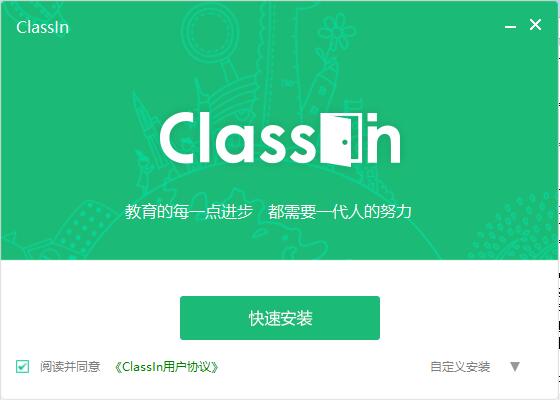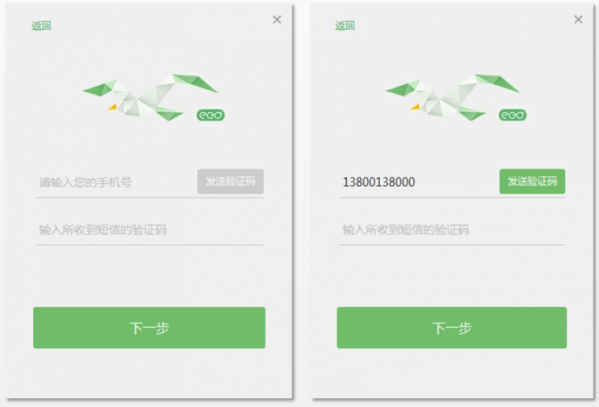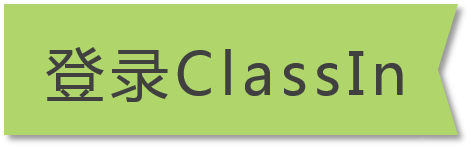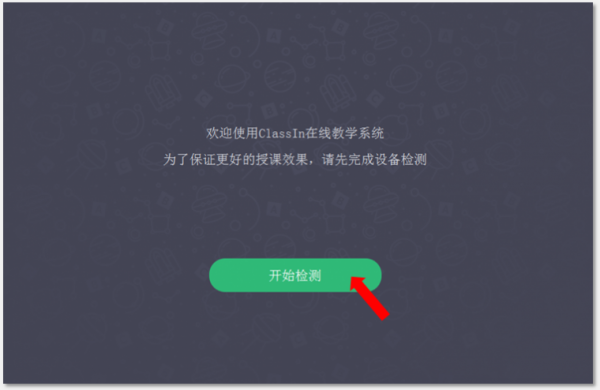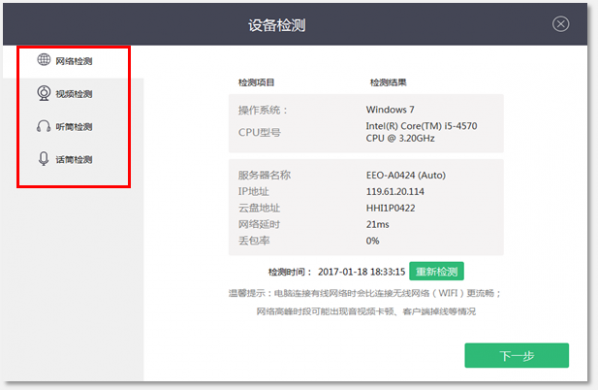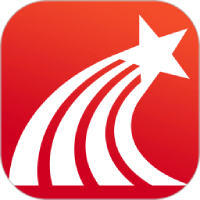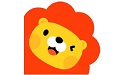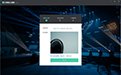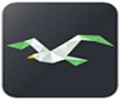
ClassIn
- 软件类型:教育教学
- 应用大小:6.2MB
- 游戏语言:简体
- 游戏版本:5.2.1.36
- 作 者:永无兽传奇经典台词
- 更新时间:2024-08-14
- 推荐指数:

ClassIn简介
ClassIn在线教室是一款一对多直播互动教学平台软件,ClassIn在线教室软件涵盖了海量中小学知识点内容,提供视频授课、学习答疑、试题练习等学习服务。是一款完美诠释教育本质,还原线下面对面互动式教学的在线教室,ClassIn为在线教学提供完美的解决方案!
ClassIn产品亮点
ClassIn产品理念:不是互联网化的“极简、易用”,而是追求教学上的“专业”,将给您带来非凡的教学体验。
ClassIn支持学科:少儿英语、K12、留学语培、职业培训、以及STEAM素质教育等学科,我们甚至能用来教马术、教跳舞、学篆刻。
ClassIn教学场景:可完美呈现1对1、小班课、大班课、大直播、双师(中教、外教)等。
ClassIn功能特点
1.多人同步音视频:支持最高16人同步面对面授课和学习,视频窗口支持拖动、任意比例放大及缩小,适合分组学习、答辩或演讲等教学场景。
2.互动电子白板:具备预编辑、多页滚动且无限。使用功能的互动式电子白板,。支持授权多人同时操作使用。
3.多元化教学工具:拥有十几种在线小工具,包括互动式;小黑板、答题器、抢答器、计时器、骰子等,同时支持自行开发新工具,方便教师掌握不同类型的课堂。
4.多种类教学课件:Classin支持多种互动式教学课件,包括带动画特效PPT、视频、音频、Word和PDF等,同时允许多个课件组合式教学,满足更多的教学场景。
5.竞争性课堂氛围:拥有举手、抢答、奖励、上下台和禁言等课堂控制功能,支持实时查看课堂学习统计数据,便于教师营造竞争性的课堂氛围。
6.IM + 学习报告:拥有即时通讯和学习报告系统,方便教师学生课余时间交流和教学质量跟踪,整体打造学习生态系统。
ClassIn安装方法
1、在本站下载ClassIn在线教室软件后,使用360压缩软件解压,双击.exe文件进入软件安装语言选择界面,点击【确定】。
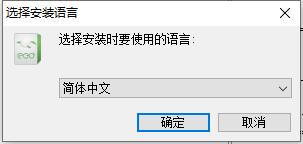
2、进入ClassIn安装界面,点击【快速安装】,软件会默认安装。
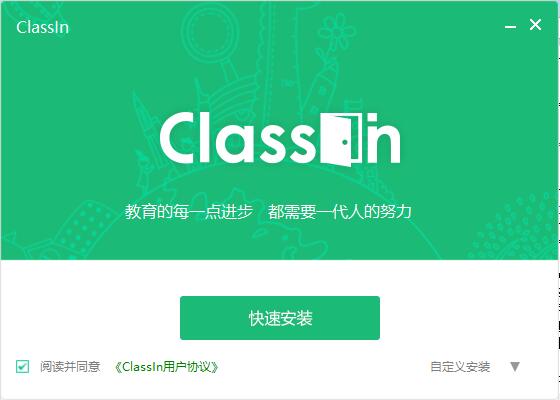
3、或者您可以点击【自定义安装】,点击【浏览】在打开的窗口中,您可以自行选择软件安装位置,选择完后点击【快速安装】
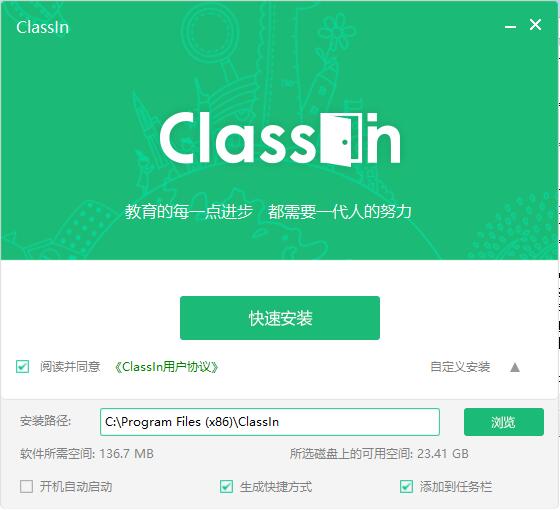
4、ClassIn正在安装中,您需要耐心等待安装完成就可以了。
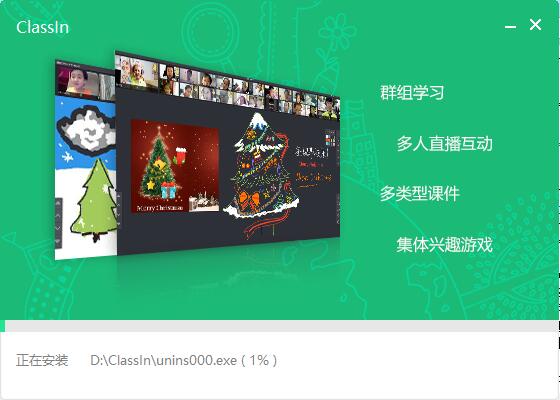
ClassIn使用教程

1、请用手机号注册ClassIn,注册之后会收到短信验证码。输入手机号和验证码,点击“下一步”。
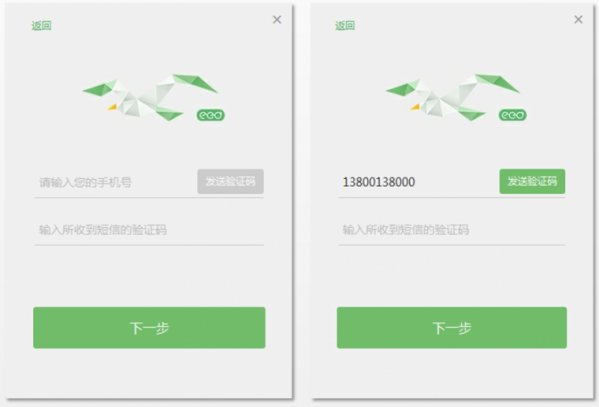
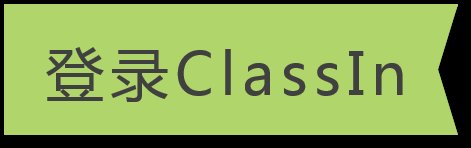
2、点击桌面ClassIn快捷方式,在登录页面输入账号和密码,就可以登陆啦!
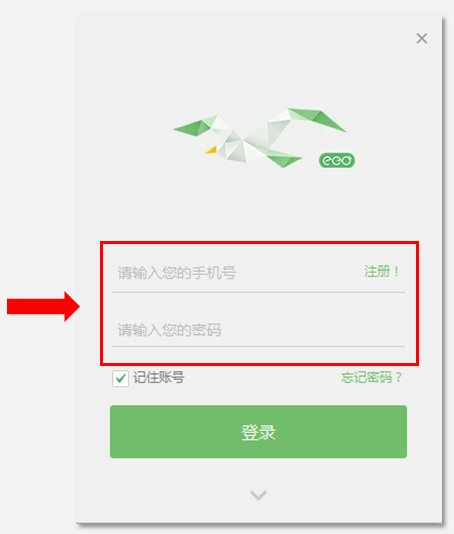

3、对于第一次安装使用ClassIn的用户,在登录教室前,ClassIn会帮助您对您的网络环境、音视频设备进行“体检”,以确保您能正常上课。请您点击“开始检测”,按照提示,进行检测。
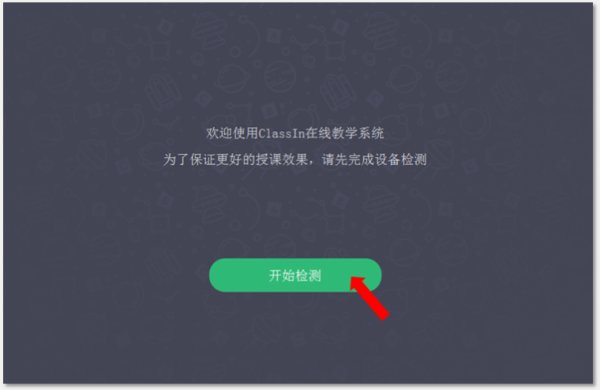
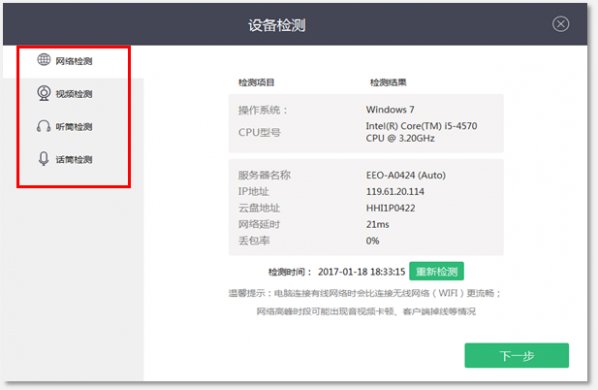
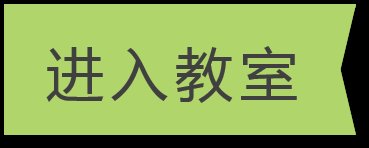
4、在后台排好课后,用户会在ClassIn客户端看到当天的课程。在课程开始前20分钟(学生用户开课前10分钟可进入教室)
点击“进入教室”,即可进入教室。
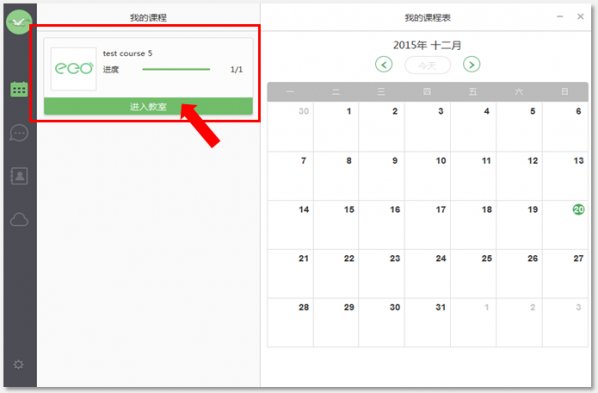
classin常见问题
classin怎么录制视频
1、打开classin软件,点击右上角的【录制课程】选项。

2、然后会提示您注意事项,点击【开始录制】按钮。
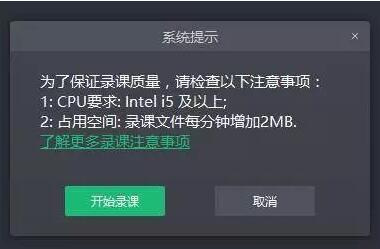
3、创建录课课节时,教师进入教室会弹出系统提示。教师有 10分钟的课前准备时间,到时系统会自动开启云端录课;教师也可以点击立即录课按钮手动开始。
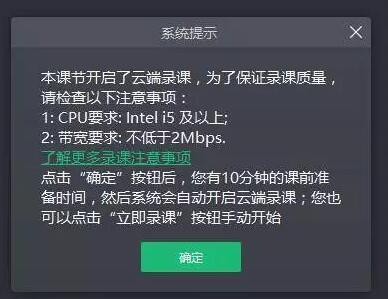
4、直播/回放:若创建课节时已勾选录课、直播/回放(开启录课后,才可以开启直播和回放),教室中的教学过程会通过直播页面进行直播,课后也可通过该地址观看回放。
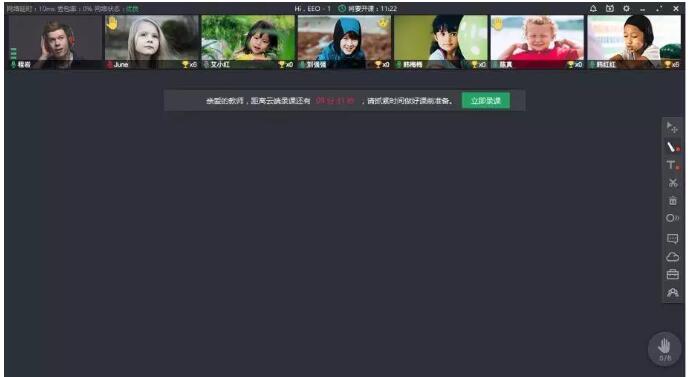
ClassIn怎么建立班级
1、需要提前准备好课件的主要内容内容,注册号相应的教师账号、学生账号(建立班级时需要)。
2、注册后教师先进入ClassIn系统,开始创建课程。
3、点击左侧“课程管理”按钮,选择“创建课程”选项。(认证用户在ClassIn客户端也可以创建班级)
注:在eeo后台的界面中,不显示“班级”字样,客户端中的“班级”信息,合并至后台的“课程”信息。在后台编辑“课程”信息后,客户端的“班级”信息也随之发生变化。
①上传课件内容,选定云盘课件。
②新增“班主任”角色功能,就可以解锁管理课程成员的权限,自主添加或删除班级成员,同时享有管理课节的权限,可对课节进行增加、删除、修改。在客户端添加班级学生时,需使用邀请制,由班主任邀请好友进入班级成为学生。
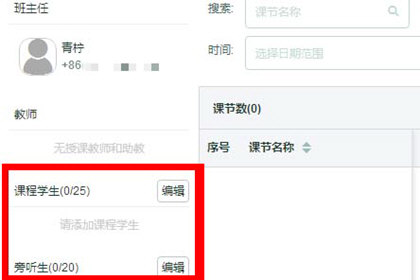
③设置课程时间,通知班级成员相关时间即可。
4、创建课程后,即可进入“添加课节”界面,对课节名称、开课时间、课节时长、授课教师、助教人选、台上人数及教学课件等进行设置。
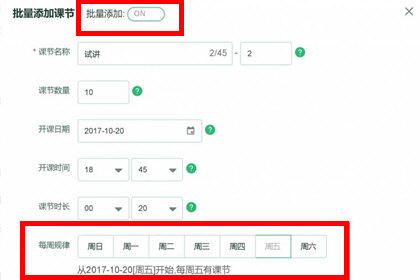
5、在“课节信息”左侧的“课程学生”和“旁听生”选项中,可以点击“编辑”按钮,直接添加学生和旁听生。
ClassIn更新日志
1、工具栏调整
2、画笔效果优化处理
3、教师视屏窗口新增菜单选项
4、教室内云盘刷新
5、录课提示及引导